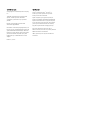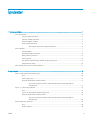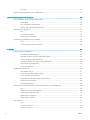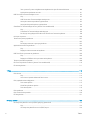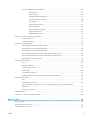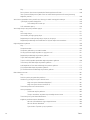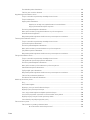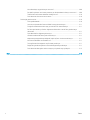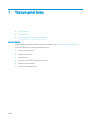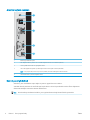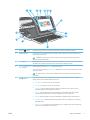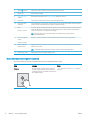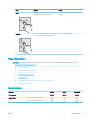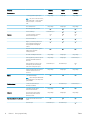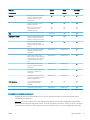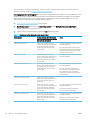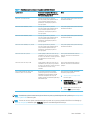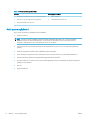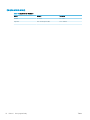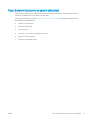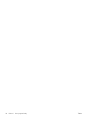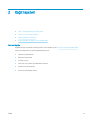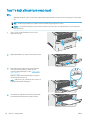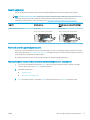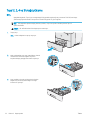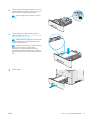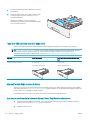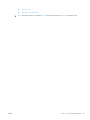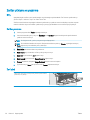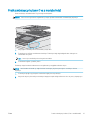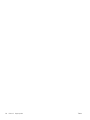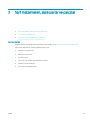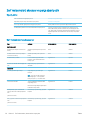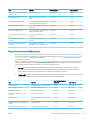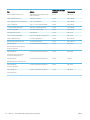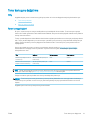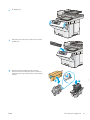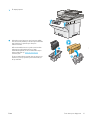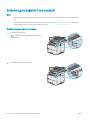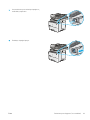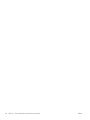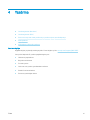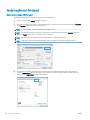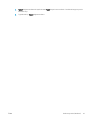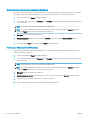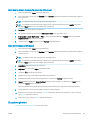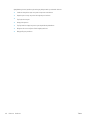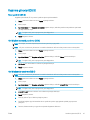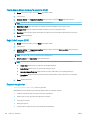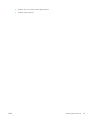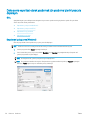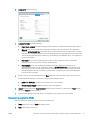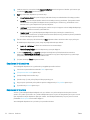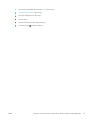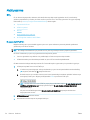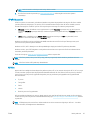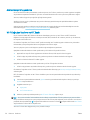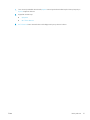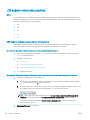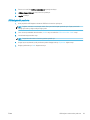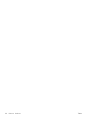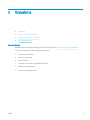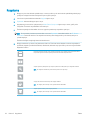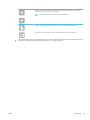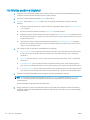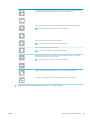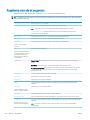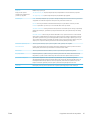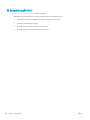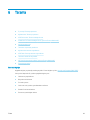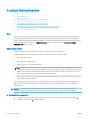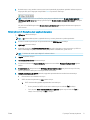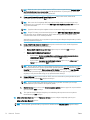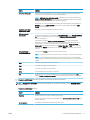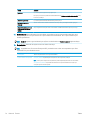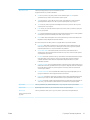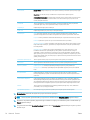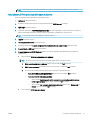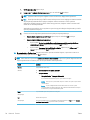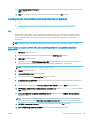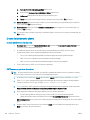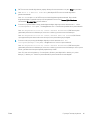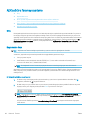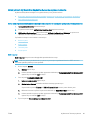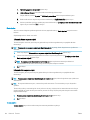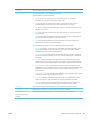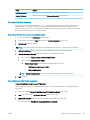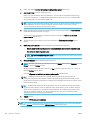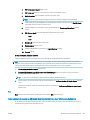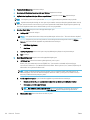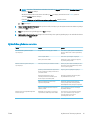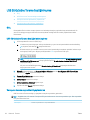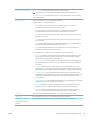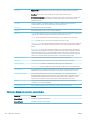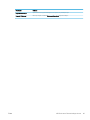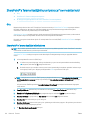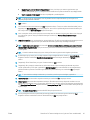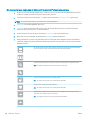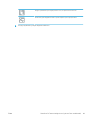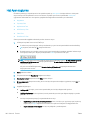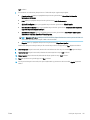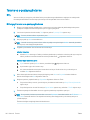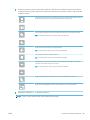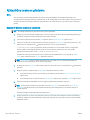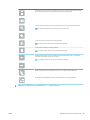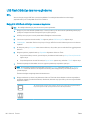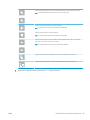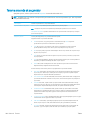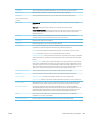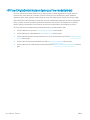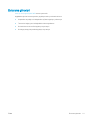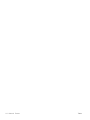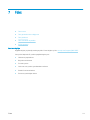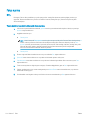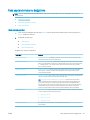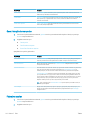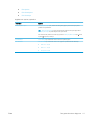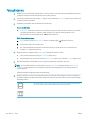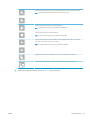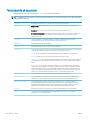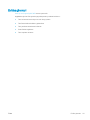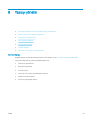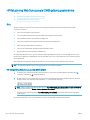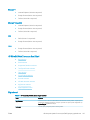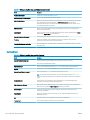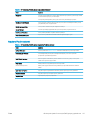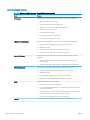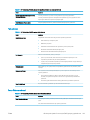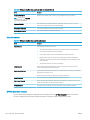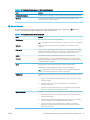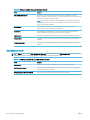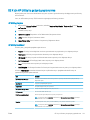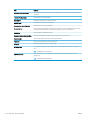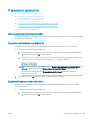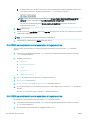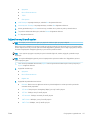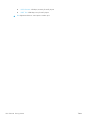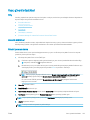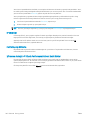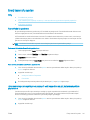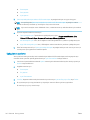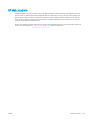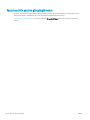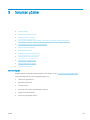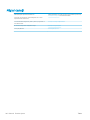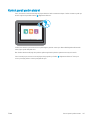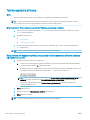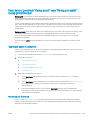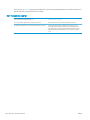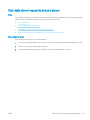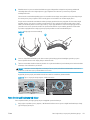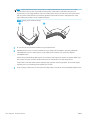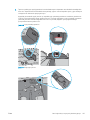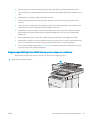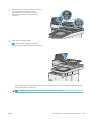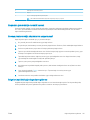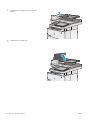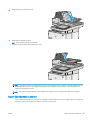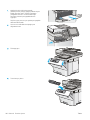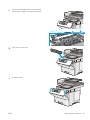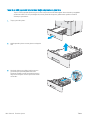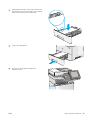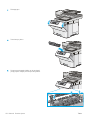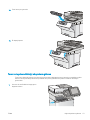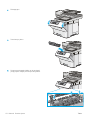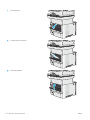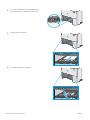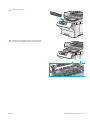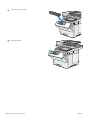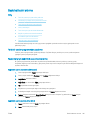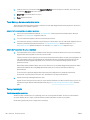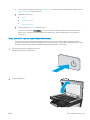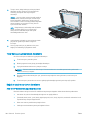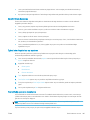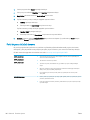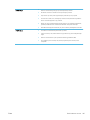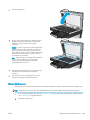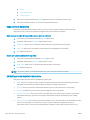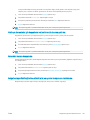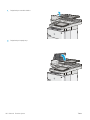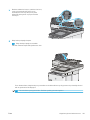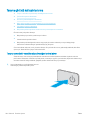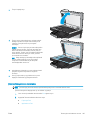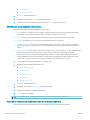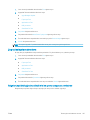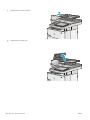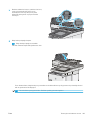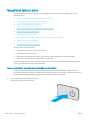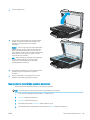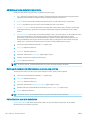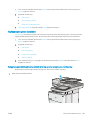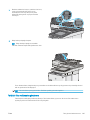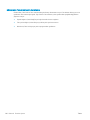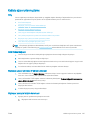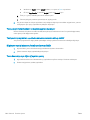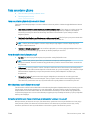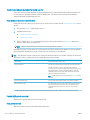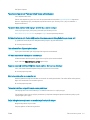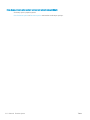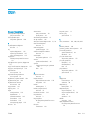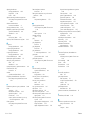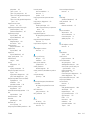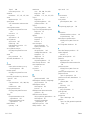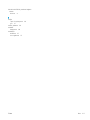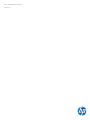Kullanım Kılavuzu
LaserJet Enterprise MFP M527
www.hp.com/support/ljM527MFP
M527zM527fM527dn


HP LaserJet Enterprise MFP M527
Kullanım Kılavuzu

Telif Hakkı ve Lisans
© Copyright 2017 HP Development Company,
L.P.
Telif hakkı yasalarının izin verdiği durumlar
dışında, önceden yazılı izin alınmadan
çoğaltılması, uyarlanması veya çevrilmesi
yasaktır.
Burada yer alan bilgiler önceden haber
verilmeden değiştirilebilir.
HP ürünleri ve servisleriyle ilgili garantiler, söz
konusu ürün ve servislerle birlikte sunulan açık
garanti bildirimlerinde belirtilmiştir. Buradaki
hiçbir husus ek bir garanti oluşturacak şekilde
yorumlanmamalıdır. HP, teknik veya yazım
hatalarından ya da eksikliklerden sorumlu
değildir.
Edition 3, 1/2019
Ticari Markalar
Adobe
®
, Adobe Photoshop
®
, Acrobat
®
ve
PostScript
®
, Adobe Systems Incorporated
k
urul
uşunun ticari markalarıdır.
Apple ve Apple logosu, Apple Computer, Inc.
kuruluşunun ABD ve diğer ülkelerde/bölgelerde
kayıtlı ticari markalarıdır. iPod, Apple Computer,
Inc. kuruluşunun ticari markasıdır. iPod yalnızca
yasal veya hak sahibi tarafından izin verilmiş
kopyalama içindir. Müzik hırsızlığı yapmayın.
Microsoft®, Windows®, Windows® XP ve
Windows Vista®; Microsoft Corporation şirketinin
ABD'de tescilli ticari markalarıdır.
UNIX
®
, Open Group kuruluşunun tescilli ticari
mark
asıdır.

İçindekiler
1 Yazıcıya genel bakış .................................................................................................................................................................................. 1
Yazıcı görünümleri .................................................................................................................................................................... 2
Yazıcının önden görünümü ................................................................................................................................. 2
Yazıcının arkadan görünümü .............................................................................................................................. 3
Arabirim bağlantı noktaları ................................................................................................................................. 4
Kontrol paneli görünümü ................................................................................................................................... 4
Dokunmatik ekran kontrol panelini kullanma ............................................................................ 6
Yazıcı özellikleri ......................................................................................................................................................................... 7
Teknik özellikler ................................................................................................................................................... 7
Desteklenen işletim sistemleri .......................................................................................................................... 9
Mobil yazdırma çözümleri ................................................................................................................................ 12
Yazıcı boyutları ................................................................................................................................................... 13
Güç tüketimi, elektrikle ilgili özellikler ve akustik yayılımlar ...................................................................... 15
Çalışma ortamı aralığı ....................................................................................................................................... 16
Yazıcı donanımı kurulumu ve yazılım yüklemesi ............................................................................................................... 17
2 Kağıt tepsileri .......................................................................................................................................................................................... 19
Tepsi 1'e kağıt yükleyin (çok amaçlı tepsi) ......................................................................................................................... 20
Giriş ...................................................................................................................................................................... 20
Tepsi 1 kağıt yönü ............................................................................................................................................. 21
Alternatif antetli kağıt modunu kullanın ........................................................................................................ 21
Yazıcı kontrol paneli menülerini kullanarak Alternatif Antetli Kağıt Modu'nu
etkinleştirme .................................................................................................................................. 21
Tepsi 2, 3, 4 ve 5'e kağıt yükleme ........................................................................................................................................ 22
Giriş ...................................................................................................................................................................... 22
Tepsi 2 ve 550 yapraklık tepsilerin kağıt yönü ............................................................................................. 24
Alternatif antetli kağıt modunu kullanın ........................................................................................................ 24
Yazıcı kontrol paneli menülerini kullanarak Alternatif Antetli Kağıt Modu'nu
etkinleştirme .................................................................................................................................. 24
Zararı yükleme ve yazdırma ............................................................................................................................................... 26
Giriş ...................................................................................................................................................................... 26
Zararı yazdırma ............................................................................................................................................... 26
TRWW iii

Zarf yönü ............................................................................................................................................................. 26
Pratik zımbalayıcıyı kullanın (f ve z modellerinde) ............................................................................................................ 27
3 Sarf malzemeleri, aksesuarlar ve parçalar ......................................................................................................................................... 29
Sarf malzemeleri, aksesuar ve parça sipariş edin ............................................................................................................ 30
Sipariş etme ........................................................................................................................................................ 30
Sarf malzemeleri ve aksesuarlar .................................................................................................................... 30
Müşteri tarafından onarılabilir parçalar .......................................................................................................... 31
Toner kartuşunu değiştirme ................................................................................................................................................. 33
Giriş ...................................................................................................................................................................... 33
Toner kartuşu bilgileri ....................................................................................................................................... 33
Kartuşu çıkarma ve takma ............................................................................................................................... 34
Zımba kartuşunu değiştirin (f ve z modelleri) .................................................................................................................... 38
Giriş ...................................................................................................................................................................... 38
Zımba kartuşunu çıkarma ve takma ............................................................................................................... 38
4 Yazdırma .................................................................................................................................................................................................. 41
Yazdırma görevleri (Windows) ............................................................................................................................................. 42
Nasıl tarama yapılır (Windows) ........................................................................................................................ 42
Otomatik olarak her iki yüze yazdırma (Windows) ....................................................................................... 44
Her iki yüze elle yazdırma (Windows) ............................................................................................................. 44
Kağıt başına birden fazla sayfa yazdırma (Windows) .................................................................................. 45
Kağıt türünü seçme (Windows) ....................................................................................................................... 45
Ek yazdırma görevleri ....................................................................................................................................... 45
Yazdırma görevleri (OS X) ..................................................................................................................................................... 47
Nasıl yazdırılır (OS X) ......................................................................................................................................... 47
Her iki yüze otomatik yazdırma (OS X) ........................................................................................................... 47
Her iki yüze elle yazdırma (OS X) ..................................................................................................................... 47
Yaprak başına birden fazla sayfa yazdırma (OS X) ....................................................................................... 48
Kağıt türünü seçme (OS X) ............................................................................................................................... 48
Ek yazdırma görevleri ....................................................................................................................................... 48
Daha sonra veya özel olarak yazdırmak için yazdırma işlerini yazıcıda depolayın ...................................................... 50
Giriş ...................................................................................................................................................................... 50
Depolanan iş oluşturma (Windows) ............................................................................................................... 50
Depolanan iş oluşturma (OS X) ....................................................................................................................... 51
Depolanan bir işi yazdırma ............................................................................................................................... 52
Depolanan bir işi silme ...................................................................................................................................... 52
Mobil yazdırma ....................................................................................................................................................................... 54
Giriş ...................................................................................................................................................................... 54
E-posta ile HP ePrint ......................................................................................................................................... 54
HP ePrint yazılımı ............................................................................................................................................... 55
iv TRWW

AirPrint ................................................................................................................................................................. 55
Android katıştırılmış yazdırma ......................................................................................................................... 56
Wi-Fi Doğrudan Yazdırma ve NFC Baskı ......................................................................................................... 56
USB bağlantı noktasından yazdırma ................................................................................................................................... 58
Giriş ...................................................................................................................................................................... 58
USB bağlantı noktasını yazdırma için etkinleştirme ..................................................................................... 58
USB belgelerini yazdırma ................................................................................................................................. 59
5 Kopyalama ............................................................................................................................................................................................... 61
Kopyalama .............................................................................................................................................................................. 62
Her iki yüze yazdırma (dupleks) ........................................................................................................................................... 64
Kopyalama sırasında ek seçenekler .................................................................................................................................... 66
Ek kopyalama görevleri ......................................................................................................................................................... 68
6 Tarama ..................................................................................................................................................................................................... 69
E-postaya Taramayı Ayarlama ............................................................................................................................................. 70
Giriş ...................................................................................................................................................................... 70
Başlamadan önce .............................................................................................................................................. 70
Birinci yöntem: E-Posta Kurulum sayfasını kullanma .................................................................................. 71
İkinci yöntem: E-Posta Kurulum Sihirbazını Kullanma ................................................................................. 77
E-postaya Gönder işlevini Oice 365 Outlook Kullanmak için Ayarlama ................................................. 79
Giriş ................................................................................................................................................. 79
Giden e-posta sunucusunu (SMTP) Oice 365 Outlook hesabından e-posta
gönderecek şekilde yapılandırma .............................................................................................. 79
E-posta ile ilgili sorunları çözme ..................................................................................................................... 80
E-posta gönderme ile ilgili sorunlar .......................................................................................... 80
SMTP sunucusu ayarlarını denetleme ....................................................................................... 80
Ağ Klasörüne Taramayı ayarlama ........................................................................................................................................ 82
Giriş ...................................................................................................................................................................... 82
Başlamadan önce .............................................................................................................................................. 82
Birinci yöntem: Ağ Klasörüne Kaydetme Kurulumu sayfasını kullanma ................................................... 83
Birinci adım: Ağ Klasörüne Kaydetme özelliğini etkinleştirme ve varsayılan iş
seçeneklerini yapılandırma .......................................................................................................... 83
Bildirim ayarları ......................................................................................................... 83
Klasör Ayarları ........................................................................................................... 84
Tarama Ayarları ......................................................................................................... 84
Dosya Ayarları ........................................................................................................... 86
İkinci adım: Hızlı Ayar oluşturma ................................................................................................. 87
Başlamak için Hızlı Ayar adını, tanımını ve seçeneklerini girme ........................ 87
Taranan belgeler için hedef klasörü yapılandırma .............................................. 87
Özet ............................................................................................................................ 89
TRWW v

İkinci yöntem: E-posta ve Ağ Klasörüne Kaydetme Hızlı Ayar Sihirbazını Kullanma ............................... 89
Ağ klasörüne gönderme sorunları .................................................................................................................. 91
USB Sürücüsüne Tarama özelliğini kurma ......................................................................................................................... 92
Giriş ...................................................................................................................................................................... 92
USB Sürücüsüne Tarama özelliğini etkinleştirme ........................................................................................ 92
Varsayılan tarama seçeneklerini yapılandırma ............................................................................................. 92
Varsayılan dosya adı ayarlarını yapılandırma ................................................................................................ 94
SharePoint®'a Tarama özelliğini kurun (yalnızca Flow modellerinde) ........................................................................... 96
Giriş ...................................................................................................................................................................... 96
SharePoint®'e Tarama özelliğini etkinleştirme ............................................................................................. 96
Bir dosyayı tarayıp doğrudan bir Microsoft SharePoint® sitesine kaydetme ........................................... 98
Hızlı Ayar oluşturma ............................................................................................................................................................ 100
Tarama ve e-postaya gönderme ....................................................................................................................................... 102
Giriş .................................................................................................................................................................... 102
Bir belgeyi tarama ve e-postaya gönderme ............................................................................................... 102
Ağ klasörüne tarama ve gönderme .................................................................................................................................. 104
Giriş .................................................................................................................................................................... 104
Belgeyi bir klasöre tarama ve kaydetme ..................................................................................................... 104
USB Flash Sürücüye tarama ve gönderme ...................................................................................................................... 106
Giriş .................................................................................................................................................................... 106
Belgeyi bir USB ash sürücüye tarama ve kaydetme ............................................................................... 106
Tarama sırasında ek seçenekler ........................................................................................................................................ 108
HP Flow CM çözümünü kullanın (yalnızca Flow modellerinde) .................................................................................... 110
Ek tarama görevleri ............................................................................................................................................................. 111
7 Faks ........................................................................................................................................................................................................ 113
Faksı kurma ........................................................................................................................................................................... 114
Giriş .................................................................................................................................................................... 114
Yazıcı kontrol panelini kullanarak faksı kurma ........................................................................................... 114
Faks yapılandırmalarını değiştirme ................................................................................................................................... 115
Faks arama ayarları ......................................................................................................................................... 115
Genel faks gönderme ayarları ....................................................................................................................... 116
Faks alma ayarları ........................................................................................................................................... 116
Faks gönderme .................................................................................................................................................................... 118
Faks sırasında ek seçenekler .............................................................................................................................................. 120
Ek faks görevleri .................................................................................................................................................................. 121
8 Yazıcıyı yönetin ..................................................................................................................................................................................... 123
HP Katıştırılmış Web Sunucusuyla (EWS) gelişmiş yapılandırma ................................................................................. 124
Giriş .................................................................................................................................................................... 124
HP Katıştırılmış Web Sunucusu'na (EWS) erişim ........................................................................................ 124
vi TRWW

HP Gömülü Web Sunucusu özellikleri .......................................................................................................... 125
Bilgi sekmesi ............................................................................................................................... 125
Genel sekmesi ............................................................................................................................. 126
Kopyalama/Yazdırma sekmesi ................................................................................................. 127
Tara/Dijital Gönder sekmesi ..................................................................................................... 128
Faks sekmesi ............................................................................................................................... 129
Sorun Giderme sekmesi ............................................................................................................ 129
Güvenlik sekmesi ........................................................................................................................ 130
HP Web Hizmetleri sekmesi ...................................................................................................... 130
Ağ İşlemleri sekmesi .................................................................................................................. 131
Diğer Bağlantılar listesi .............................................................................................................. 132
OS X için HP Utility ile gelişmiş yapılandırma .................................................................................................................. 133
HP Utility'yi açma ............................................................................................................................................. 133
HP Utility özellikleri ......................................................................................................................................... 133
IP ağ ayarlarını yapılandırma .............................................................................................................................................. 135
Yazıcı paylaşmayla ilgili sorumluluk reddi ................................................................................................... 135
Ağ ayarlarını görüntüleme veya değiştirme ................................................................................................ 135
Ağ üzerindeki yazıcıyı yeniden adlandırma ................................................................................................. 135
IPv4 TCP/IP parametrelerini kontrol panelinden el ile yapılandırma ...................................................... 136
IPv6 TCP/IP parametrelerini kontrol panelinden el ile yapılandırma ...................................................... 136
Bağlantı hızı ve çift taraı ayarları ................................................................................................................ 137
Yazıcı güvenlik özellikleri .................................................................................................................................................... 139
Giriş .................................................................................................................................................................... 139
Güvenlik bildirimleri ........................................................................................................................................ 139
Yönetici parolası atama .................................................................................................................................. 139
IP Güvenliği ....................................................................................................................................................... 140
Formatlayıcıyı kilitleme .................................................................................................................................. 140
Şifreleme desteği: HP Yüksek Performanslı Güvenli Sabit Diskler .......................................................... 140
Enerji tasarrufu ayarları ...................................................................................................................................................... 141
Giriş .................................................................................................................................................................... 141
EconoMode ile yazdırma ................................................................................................................................ 141
Uyku zamanlayıcısını ayarlayın ve yazıcıyı 1 watt veya daha az güç kullanacak şekilde
yapılandırın ....................................................................................................................................................... 141
Uyku planını ayarlama .................................................................................................................................... 142
HP Web Jetadmin ................................................................................................................................................................. 143
Yazılım ve ürün yazılımı güncelleştirmeleri ..................................................................................................................... 144
9 Sorunları çözme ................................................................................................................................................................................... 145
Müşteri desteği ..................................................................................................................................................................... 146
Kontrol paneli yardım sistemi ............................................................................................................................................ 147
Fabrika ayarlarına sıfırlama ................................................................................................................................................ 148
TRWW vii

Giriş .................................................................................................................................................................... 148
Birinci yöntem: Yazıcı kontrol panelinden fabrika ayarlarına sıfırlama ................................................... 148
İkinci yöntem: HP Katıştırılmış Web Sunucusu'ndan fabrika ayarlarına sıfırlama (yalnızca ağ
bağlantılı yazıcılar) .......................................................................................................................................... 148
Yazıcı kontrol panelinde “Kartuş azaldı” veya “Kartuş çok azaldı” mesajı görüntüleniyor ....................................... 149
“Çok Düşük” ayarlarını değiştirme ................................................................................................................ 149
Faks özelliği olan ürünler için ................................................................................................... 149
Sarf malzemesi siparişi .................................................................................................................................. 150
Yazıcı kağıt almıyor veya yanlış besleme yapıyor ........................................................................................................... 151
Giriş .................................................................................................................................................................... 151
Yazıcı kağıt almıyor ......................................................................................................................................... 151
Yazıcı birden çok kağıt yaprağı alıyor ........................................................................................................... 153
Belge besleyici birden çok kağıt alıyor, sıkıştırıyor, kırıştırıyor .................................................................. 156
Belge besleyicideki kağıt alma silindirlerini ve ayırma tamponunu temizleme .................................... 157
Kağıt sıkışmalarını giderme ................................................................................................................................................ 160
Giriş .................................................................................................................................................................... 160
Sıkışma konumları ........................................................................................................................................... 160
Sıkışmaları gidermek için otomatik hareket ............................................................................................... 161
Sık veya yinelenen kağıt sıkışmaları mı yaşıyorsunuz? ............................................................................. 161
Belge besleyicideki kağıt sıkışmalarını giderme ......................................................................................... 161
Tepsi 1'deki sıkışmalarını giderme ............................................................................................................... 165
Tepsi 2 ve 550 yapraklık tepsilerdeki kağıt sıkışmalarını giderme .......................................................... 168
Toner kartuş alanındaki kağıt sıkışmalarını giderme ................................................................................. 171
Arka kapaktaki ve füzer alanındaki kağıt sıkışmalarını giderme .............................................................. 173
Çıkış bölmesindeki kağıt sıkışmalarını giderme .......................................................................................... 175
Çift taraı baskı birimindeki kağıt sıkışmalarını giderme .......................................................................... 175
Baskı kalitesini artırma ........................................................................................................................................................ 181
Giriş .................................................................................................................................................................... 181
Farklı bir yazılım programından yazdırma ................................................................................................... 181
Yazdırma işi için kağıt türü ayarını kontrol etme ........................................................................................ 181
Kağıt türü ayarını denetleme (Windows) ................................................................................ 181
Kağıt türü ayarını kontrol etme (OS X) ..................................................................................... 181
Toner kartuşu durumunu kontrol etme ....................................................................................................... 182
Yazıcıyı temizleyin ........................................................................................................................................... 182
Temizleme sayfası yazdırma .................................................................................................... 182
Tarayıcı camında kir veya leke olup olmadığını kontrol etme .............................................. 183
Toner kartuşunu görsel olarak denetleme ................................................................................................. 184
Kağıdı ve yazdırma ortamını denetleme ...................................................................................................... 184
Adım bir: HP özelliklerine uygun kağıt kullanma ................................................................... 184
Adım iki: Ortamı denetleme ...................................................................................................... 185
Üçüncü adım: Tepsileri ayrı ayrı ayarlama .............................................................................. 185
viii TRWW

EconoMode ayarlarını denetleme ................................................................................................................. 185
Farklı bir yazıcı sürücüsü deneme ................................................................................................................ 186
Kopyalama görüntü kalitesini artırın ................................................................................................................................ 188
Tarayıcı camında kir veya leke olup olmadığını kontrol etme ................................................................... 188
Tarayıcı kalibrasyonu ...................................................................................................................................... 189
Kağıt ayarlarını denetleme ............................................................................................................................. 190
Kağıt boyutu ve kağıt türü yapılandırmasının kontrol edilmesi ........................................... 190
Kopya için kullanılacak tepsinin seçilmesi .............................................................................. 190
Görüntü ayarlama değerlerini denetleme ................................................................................................... 190
Metin ya da resimler için kopyalama kalitesini en iyi duruma getirme ................................................... 191
Kenardan kenara kopyalama ......................................................................................................................... 191
Belge besleyicideki kağıt alma silindirlerini ve ayırma tamponunu temizleme .................................... 191
Tarama görüntü kalitesini artırma .................................................................................................................................... 194
Tarayıcı camında kir veya leke olup olmadığını kontrol etme ................................................................... 194
Çözünürlük ayarlarını denetleme ................................................................................................................. 195
Görüntü ayarlama değerlerini denetleme ................................................................................................... 196
Metin ya da resimler için tarama kalitesini en iyi duruma getirme ......................................................... 196
Çıkış kalitesi ayarlarını denetleme ................................................................................................................ 197
Belge besleyicideki kağıt alma silindirlerini ve ayırma tamponunu temizleme .................................... 197
Faks görüntü kalitesini artırın ............................................................................................................................................ 200
Tarayıcı camında kir veya leke olup olmadığını kontrol etme ................................................................... 200
Faks gönderme çözünürlüğü ayarlarını denetleme .................................................................................. 201
Görüntü ayarlama değerlerini denetleme ................................................................................................... 202
Metin ya da resimler için faks kalitesini en iyi duruma getirme ............................................................... 202
Hata düzeltme ayarlarını denetleme ........................................................................................................... 202
Sayfaya sığdır ayarını denetleme ................................................................................................................. 203
Belge besleyicideki kağıt alma silindirlerini ve ayırma tamponunu temizleme .................................... 203
Farklı bir faks makinesine gönderme ........................................................................................................... 205
Gönderenin faks makinesini denetleme ...................................................................................................... 206
Kablolu ağ sorunlarını çözme ............................................................................................................................................ 207
Giriş .................................................................................................................................................................... 207
Kötü fiziksel bağlantı ...................................................................................................................................... 207
Bilgisayar, yazıcı için hatalı IP adresi kullanıyor .......................................................................................... 207
Bilgisayar yazıcıyla iletişim kuramıyor ......................................................................................................... 207
Yazıcı, ağ için hatalı bağlantı ve dupleks ayarları kullanıyor ..................................................................... 208
Yeni yazılım programları uyumluluk sorunlarına neden olmuş olabilir .................................................. 208
Bilgisayar veya iş istasyonu hatalı ayarlanmış olabilir .............................................................................. 208
Yazıcı devre dışı veya diğer ağ ayarları yanlış ............................................................................................. 208
Faks sorunlarını çözme ....................................................................................................................................................... 209
Faks sorunlarını çözmek için denetim listesi .............................................................................................. 209
Ne tür bir telefon hattı kullanıyorsunuz? ................................................................................ 209
TRWW ix

Akım düzenleyici aygıt kullanıyor musunuz? ......................................................................... 209
Bir telefon şirketinin sesli mesaj sistemini ya da telesekreter kullanıyor musunuz? ...... 209
Telefon hattınızda arama bekletme özelliği var mı? ............................................................. 210
Faks aksesuarı durumunu kontrol etme ................................................................................. 210
Faksla ilgili genel sorunlar ............................................................................................................................. 210
Faks gönderilemedi .................................................................................................................... 210
Yazıcı kontrol panelinde "Yetersiz Bellek" mesajı görüntüleniyor ...................................... 211
Fotoğrafın baskı kalitesi kötü veya gri renkli bir kutu olarak basılıyor ............................... 211
Bir faksı iptal etmek için Durdur düğmesine dokundunuz ancak faks gönderilmeye
devam etti .................................................................................................................................... 211
Faks adres defteri düğmesi görünmüyor ............................................................................... 211
HP Web Jetadmin'de Faks ayarları bulunamıyor ................................................................... 211
Kaplama seçeneği etkinleştirildiğinde, başlık sayfanın üst kısmına ekleniyor ................. 211
Alıcı kutusunda adlar ve numaralar var .................................................................................. 211
Tek sayfalık bir faks belgesi iki sayfa olarak yazdırılıyor ...................................................... 211
Belge faks gönderme işleminin ortasında belge besleyicide kalıyor ................................. 211
Faks aksesuarından gelen seslerin seviyesi çok yüksek veya çok düşük .......................... 212
Dizin ............................................................................................................................................................................................................ 213
x TRWW

1 Yazıcıya genel bakış
●
Yazıcı görünümleri
●
Yazıcı özellikleri
●
Yazıcı donanımı kurulumu ve yazılım yüklemesi
Daha fazla bilgi için:
Aşağıdaki bilgiler yayınlandığı tarihte geçerlidir. Güncel bilgiler için bkz. www.hp.com/support/ljM527MFP.
Yazıcıya özel kapsamlı HP yardımı aşağıdaki bilgileri içerir:
●
Yükleme ve yapılandırma
●
Bilgi alma ve kullanma
●
Sorunları çözme
●
Yazılım ve ürün yazılımı güncellemelerini indirme
●
Destek forumlarına katılma
●
Garanti ve yasal bilgileri bulma
TRWW 1

Yazıcı görünümleri
●
Yazıcının önden görünümü
●
Yazıcının arkadan görünümü
●
Arabirim bağlantı noktaları
●
Kontrol paneli görünümü
Yazıcının önden görünümü
15
1 2
3
4
5
7
6
8
16
14
13
12
11
9
10
1 Belge besleyici kapağı (sıkışmaları gidermek için erişim)
2 Belge besleyici giriş tepsisi
3 Belge besleyici çıkış bölmesi
NOT: Belge besleyiciyi kullanarak uzun bir kağıt beslerken çıktı bölmesinin sağ tarafındaki kağıt durdurucuyu uzatın.
4 Renkli dokunmatik ekranlı kontrol paneli (daha kolay görebilmek için eğilebilir)
5 Fiziksel klavye (yalnızca z modeli). Kullanmak üzere klavyeyi dışarı doğru çekin.
6 Pratik zımbalayıcı (yalnızca f ve z modelleri)
7 Açma/kapatma düğmesi
8 Biçimlendirici kapağı
9 İsteğe bağlı 1 x 550 yapraklık kağıt besleyici (Tepsi 3)
NOT: Her yazıcı modeli en fazla üç adet isteğe bağlı 1 x 550 yapraklık besleyici (Tepsi 3, 4 ve 5) kabul eder.
10 Tepsi 2
11 Model adı
2 Bölüm 1 Yazıcıya genel bakış TRWW

12 Tepsi 1
13 Üst kapak (toner kartuşuna erişim)
NOT: Üst kapağı açma düğmesi yazıcının sol tarafındadır.
14 Standart çıkış bölmesi
15 Kolay erişilebilir USB bağlantı noktası (kontrol paneli desteğinin sol tarafındadır)
Bilgisayar olmadan yazdırma veya tarama yapmak ya da yazıcının ürün yazılımını güncellemek için bir USB ash sürücü takın.
NOT: Bu bağlantı noktası kullanılmadan önce bir yönetici tarafından etkinleştirilmelidir.
16 Donanım tümleştirme cebi (aksesuar ve üçüncü taraf aygıtları bağlamak için)
Yazıcının arkadan görünümü
1
2
6
5
4
3
1 Arka kapak (kağıt sıkışmalarını gidermek için erişim)
2 Üst kapağı açma düğmesi
3 Seri numarası ve ürün numarası etiketi
4 Tepsi 2 için toz önleyici kapak (legal boyutlu kağıt yüklendiğinde yukarı kalkar)
5 Güç bağlantısı
6 Biçimlendirici (arabirim bağlantı noktalarını içerir)
TRWW Yazıcı görünümleri 3

Arabirim bağlantı noktaları
1
2
3
4
5
1 Kablo tipi güvenlik kilidi yuvası
2 Faks bağlantı noktası (yalnızca f ve z modelleri. Bağlantı noktası dn modelinde kapaklıdır.)
3 Yerel ağ (LAN) Ethernet (RJ-45) ağ bağlantı noktası
4 Harici USB aygıtlarını bağlamak için USB bağlantı noktası (bu bağlantı noktası kapatılabilir)
NOT: Kolay erişimli USB yazdırma için kontrol panelinin yanındaki USB bağlantı noktasını kullanın.
5 Yüksek hızlı USB 2.0 yazdırma bağlantı noktası
Kontrol paneli görünümü
Ana ekran, yazıcı özelliklerine erişim sağlar ve yazıcının geçerli durumunu belirtir.
Yazıcıdaki kontrol panelinin sol tarafında veya birçok ekranın sol üst köşesinde bulunan Ana Ekran düğmesine
dokunarak istediğiniz zaman Ana ekrana dönebilirsiniz.
NOT: Ana ekranda görüntülenen özellikler, yazıcı yapılandırmasına bağlı olarak farklılık gösterebilir.
4 Bölüm 1 Yazıcıya genel bakış TRWW

3 421
5 6 7
8
9
10
13
12
14
11
1
Ana Ekran düğmesi
İstediğiniz zaman yazıcının Ana ekranına geri dönmek için Ana Ekran düğmesine dokunun.
2 Uygulamalar alanı Uygulamayı açmak için simgelerden herhangi birine dokunun. Daha fazla uygulamaya erişmek için
ekranı yanlamasına kaydırın.
NOT: Kullanılabilir uygulamalar yazıcıya göre değişir. Yönetici, hangi uygulamaların hangi sırayla
görüntüleneceğini yapılandırabilir.
3 Sıfırla düğmesi Değişiklikleri silmek için Sıfırla düğmesine dokunun, duraklatılmış yazıcı durumunu kaldırın, gizli hataları
görüntüleyin ve varsayılan ayarları (dil ve klavye düzeni ayarları dahil) geri yükleyin.
4 Oturum Aç veya Oturumu
Kapat düğmesi
Güvenli özelliklere erişim için Oturum Aç düğmesine dokunun.
Yazıcı oturumunu kapatmak için Oturumu Kapat düğmesine dokunun. Yazıcı tüm seçenekleri varsayılan
ayarlara geri yükler.
NOT: Bu düğme yalnızca, yönetici yazıcıyı özelliklere erişim izni gerektirecek şekilde yapılandırdıysa
görüntülenir.
5
Bilgi düğmesi
Birçok yazıcı bilgi türüne erişim sağlayan ekrana erişmek için bilgi düğmesine dokunun. Aşağıdaki
bilgiler için ekranın alt kısmındaki düğmelere dokunun:
●
Görüntüleme Dili: Bu ekrandan dil ayarını değiştirin.
●
Uyku Modu: Bu ekrandan yazıcıyı uyku moduna alın.
●
Wi-Fi Direct: Telefon, tablet veya başka bir aygıtı, Wi-Fi kullanarak yazıcıya nasıl doğrudan
bağlayabileceğinizi açıklayan bilgileri görüntüleyin.
●
Kablosuz: Kablosuz bağlantı ayarlarını görüntülemek ve değiştirmek için bu ekranı kullanın
(yalnızca isteğe bağlı bir kablosuz aksesuar takıldığında z, dn ve f modellerinde).
●
Ethernet: Ethernet bağlantısı ayarlarını görüntülemek ve değiştirmek için bu ekranı kullanın.
●
HP Web Hizmetleri: HP Web Hizmetlerini (ePrint) kullanarak yazıcıya bağlanma ve yazdırmayla
ilgili bilgiler bulun.
●
Faks Numarası: Yazıcı faks numarasını görüntüleyin (f ve z modellerinde ve yalnızca isteğe bağlı
bir faks aksesuarı takıldığında dn modelinde).
TRWW Yazıcı görünümleri 5

6
Yardım düğmesi
Katıştırılmış yardım sistemini açmak için Yardım düğmesine dokunun.
7 Geçerli saat Geçerli saat görüntülenir.
8 Kopyalama Başlat
düğmesi
Bir kopyalama işi başlatmak için Kopyalama Başlat düğmesine dokunun.
9 Kopya alanı Kopya alanı, yazıcının kaç kopya oluşturmaya ayarlandığını gösterir.
10 Ana ekran sayfası
göstergesi
Ana ekranda birden çok sayfa vardır. Bu simge sayfa sayısını ve hangi sayfanın etkin durumda olduğunu
gösterir. Sayfalar arasında gezinmek için ekranı yanlamasına kaydırın.
11 Klavye
(yalnızca z modeli)
Bu yazıcıda bir fiziksel klavye bulunmaktadır. Tuşlar, yazıcı dokunmatik ekranındaki sanal klavyeyle aynı
şekilde bir dille eşlenir. Sanal klavye için ne zaman başka bir klavye düzeni seçilirse sabit klavyedeki
tuşlar da yeni ayarlara uyum sağlamak üzere değişir.
NOT: Bazı konumlarda yazıcı, tuşları farklı dillere göre özelleştirmek için yapışkan klavye
kaplamalarıyla birlikte gelir.
12 Yakın alan bağlantısı
simgesi
(yalnızca z modeli)
Bu simge, yazıcının tümleşik HP yakın alan bağlantısı (NFC) ve Wi-Fi Direct içerdiğini gösterir
13 Kolay erişimli USB
bağlantı noktası
Bilgisayar olmadan yazdırma veya tarama yapmak ya da yazıcının ürün yazılımını güncellemek için bir
USB ash sürücü takın.
NOT: Bu bağlantı noktası kullanılmadan önce bir yönetici tarafından etkinleştirilmelidir.
14 Donanım takma cebi Aksesuarı ve üçüncü taraf aygıtları bağlamak için.
Dokunmatik ekran kontrol panelini kullanma
Yazıcı dokunmatik ekran kontrol panelini kullanmak için aşağıdaki işlemleri yapın.
İşlem Açıklama Örnek
Dokunma Bir öğeyi seçmek veya ilgili menüyü açmak için
ekranda bir öğeye dokunun. Ayrıca, menülerde
gezinirken kaydırmayı durdurmak için ekrana kısa
bir süreliğine dokunun.
Ayarlar menüsünü açmak için Ayarlar simgesine
dokunun.
6 Bölüm 1 Yazıcıya genel bakış TRWW

İşlem Açıklama Örnek
Çekme Ekrana dokunun ve ekranı yanlara kaydırmak için
parmağınızı yatay olarak hareket ettirin.
Ayarlar menüsü görüntülenene dek parmağınızı
kaydırın.
Kaydırma Ekrana dokunun ve ekranı yukarı aşağı kaydırmak
için parmağınızı dikey olarak hareket ettirin.
Ayarlar menüsünde gezinin.
Yazıcı özellikleri
ÖNEMLİ: Aşağıdaki özellikler yayın tarihi itibariyle doğrudur ancak değiştirilebilir. Güncel bilgiler için bkz.
www.hp.com/support/ljM527MFP.
●
Teknik özellikler
●
Desteklenen işletim sistemleri
●
Mobil yazdırma çözümleri
●
Yazıcı boyutları
●
Güç tüketimi, elektrikle ilgili özellikler ve akustik yayılımlar
●
Çalışma ortamı aralığı
Teknik özellikler
Model adı
Ürün numarası
M527dn
F2A76A
M527f
F2A77A
Flow M527z
F2A78A
Kağıt yükleme Tepsi 1 (100 yapraklık kapasite)
Tepsi 2 (550 yapraklık kapasite)
TRWW Yazıcı özellikleri 7

Model adı
Ürün numarası
M527dn
F2A76A
M527f
F2A77A
Flow M527z
F2A78A
1 x 550 yapraklık kağıt besleyici
NOT: Her yazıcı modeli en fazla üç
adet isteğe bağlı 1 x 550 yapraklık
besleyici (Tepsi 3, 4 ve 5) kabul
eder.
İsteğe bağlı İsteğe bağlı İsteğe bağlı
Yazıcı kabini/standı İsteğe bağlı İsteğe bağlı İsteğe bağlı
Otomatik çift taraı yazdırma
Pratik zımbalayıcı Desteklenmiyor
Bağlantı 10/100/1000 IPv4 ve IPv6 ile
Ethernet LAN bağlantısı
Yüksek Hızlı USB 2.0
Bilgisayar olmadan yazdırmak ve
ürün yazılımını yükseltmek için
kolay erişilebilir USB bağlantı
noktası
Aksesuar ve üçüncü taraf aygıtları
bağlamak için Donanım
Tümleştirme Cebi
HP Dahili USB Bağlantı Noktaları İsteğe bağlı İsteğe bağlı İsteğe bağlı
Mobil aygıtlardan yazdırmak için HP
Jetdirect 3000w NFC/Kablosuz
Aksesuarı
İsteğe bağlı İsteğe bağlı Desteklenmiyor
Mobil aygıtlardan yazdırmak için
tümleşik HP yakın alan iletişimi
(NFC) ve Wi-Fi Doğrudan işlevi
Desteklenmiyor Desteklenmiyor
Kablosuz bağlantı için HP Jetdirect
2900nw Yazdırma Sunucusu
aksesuarı
İsteğe bağlı İsteğe bağlı İsteğe bağlı
Bellek 1,75 GB taban belleği
NOT: Taban belleği bir DIMM bellek
modülü eklenerek 3,75 GB'ye kadar
genişletilebilir.
Toplu depolama 16 GB yerleşik Multimedya
Denetleyicisi (eMMC)
Desteklenmiyor Desteklenmiyor
320 GB HP Güvenli Yüksek
Performanslı Sabit Disk
İsteğe bağlı
Güvenlik Yazıcıdan geçen tüm verilerin
şifrelenmesi için HP Güvenilir
Platform Modülü
İsteğe bağlı İsteğe bağlı İsteğe bağlı
Kontrol paneli ekranı ve klavyesi Renkli dokunmatik ekran kontrol
paneli
Fiziksel klavye Desteklenmiyor Desteklenmiyor
8 Bölüm 1 Yazıcıya genel bakış TRWW
Sayfa yükleniyor...
Sayfa yükleniyor...
Sayfa yükleniyor...
Sayfa yükleniyor...
Sayfa yükleniyor...
Sayfa yükleniyor...
Sayfa yükleniyor...
Sayfa yükleniyor...
Sayfa yükleniyor...
Sayfa yükleniyor...
Sayfa yükleniyor...
Sayfa yükleniyor...
Sayfa yükleniyor...
Sayfa yükleniyor...
Sayfa yükleniyor...
Sayfa yükleniyor...
Sayfa yükleniyor...
Sayfa yükleniyor...
Sayfa yükleniyor...
Sayfa yükleniyor...
Sayfa yükleniyor...
Sayfa yükleniyor...
Sayfa yükleniyor...
Sayfa yükleniyor...
Sayfa yükleniyor...
Sayfa yükleniyor...
Sayfa yükleniyor...
Sayfa yükleniyor...
Sayfa yükleniyor...
Sayfa yükleniyor...
Sayfa yükleniyor...
Sayfa yükleniyor...
Sayfa yükleniyor...
Sayfa yükleniyor...
Sayfa yükleniyor...
Sayfa yükleniyor...
Sayfa yükleniyor...
Sayfa yükleniyor...
Sayfa yükleniyor...
Sayfa yükleniyor...
Sayfa yükleniyor...
Sayfa yükleniyor...
Sayfa yükleniyor...
Sayfa yükleniyor...
Sayfa yükleniyor...
Sayfa yükleniyor...
Sayfa yükleniyor...
Sayfa yükleniyor...
Sayfa yükleniyor...
Sayfa yükleniyor...
Sayfa yükleniyor...
Sayfa yükleniyor...
Sayfa yükleniyor...
Sayfa yükleniyor...
Sayfa yükleniyor...
Sayfa yükleniyor...
Sayfa yükleniyor...
Sayfa yükleniyor...
Sayfa yükleniyor...
Sayfa yükleniyor...
Sayfa yükleniyor...
Sayfa yükleniyor...
Sayfa yükleniyor...
Sayfa yükleniyor...
Sayfa yükleniyor...
Sayfa yükleniyor...
Sayfa yükleniyor...
Sayfa yükleniyor...
Sayfa yükleniyor...
Sayfa yükleniyor...
Sayfa yükleniyor...
Sayfa yükleniyor...
Sayfa yükleniyor...
Sayfa yükleniyor...
Sayfa yükleniyor...
Sayfa yükleniyor...
Sayfa yükleniyor...
Sayfa yükleniyor...
Sayfa yükleniyor...
Sayfa yükleniyor...
Sayfa yükleniyor...
Sayfa yükleniyor...
Sayfa yükleniyor...
Sayfa yükleniyor...
Sayfa yükleniyor...
Sayfa yükleniyor...
Sayfa yükleniyor...
Sayfa yükleniyor...
Sayfa yükleniyor...
Sayfa yükleniyor...
Sayfa yükleniyor...
Sayfa yükleniyor...
Sayfa yükleniyor...
Sayfa yükleniyor...
Sayfa yükleniyor...
Sayfa yükleniyor...
Sayfa yükleniyor...
Sayfa yükleniyor...
Sayfa yükleniyor...
Sayfa yükleniyor...
Sayfa yükleniyor...
Sayfa yükleniyor...
Sayfa yükleniyor...
Sayfa yükleniyor...
Sayfa yükleniyor...
Sayfa yükleniyor...
Sayfa yükleniyor...
Sayfa yükleniyor...
Sayfa yükleniyor...
Sayfa yükleniyor...
Sayfa yükleniyor...
Sayfa yükleniyor...
Sayfa yükleniyor...
Sayfa yükleniyor...
Sayfa yükleniyor...
Sayfa yükleniyor...
Sayfa yükleniyor...
Sayfa yükleniyor...
Sayfa yükleniyor...
Sayfa yükleniyor...
Sayfa yükleniyor...
Sayfa yükleniyor...
Sayfa yükleniyor...
Sayfa yükleniyor...
Sayfa yükleniyor...
Sayfa yükleniyor...
Sayfa yükleniyor...
Sayfa yükleniyor...
Sayfa yükleniyor...
Sayfa yükleniyor...
Sayfa yükleniyor...
Sayfa yükleniyor...
Sayfa yükleniyor...
Sayfa yükleniyor...
Sayfa yükleniyor...
Sayfa yükleniyor...
Sayfa yükleniyor...
Sayfa yükleniyor...
Sayfa yükleniyor...
Sayfa yükleniyor...
Sayfa yükleniyor...
Sayfa yükleniyor...
Sayfa yükleniyor...
Sayfa yükleniyor...
Sayfa yükleniyor...
Sayfa yükleniyor...
Sayfa yükleniyor...
Sayfa yükleniyor...
Sayfa yükleniyor...
Sayfa yükleniyor...
Sayfa yükleniyor...
Sayfa yükleniyor...
Sayfa yükleniyor...
Sayfa yükleniyor...
Sayfa yükleniyor...
Sayfa yükleniyor...
Sayfa yükleniyor...
Sayfa yükleniyor...
Sayfa yükleniyor...
Sayfa yükleniyor...
Sayfa yükleniyor...
Sayfa yükleniyor...
Sayfa yükleniyor...
Sayfa yükleniyor...
Sayfa yükleniyor...
Sayfa yükleniyor...
Sayfa yükleniyor...
Sayfa yükleniyor...
Sayfa yükleniyor...
Sayfa yükleniyor...
Sayfa yükleniyor...
Sayfa yükleniyor...
Sayfa yükleniyor...
Sayfa yükleniyor...
Sayfa yükleniyor...
Sayfa yükleniyor...
Sayfa yükleniyor...
Sayfa yükleniyor...
Sayfa yükleniyor...
Sayfa yükleniyor...
Sayfa yükleniyor...
Sayfa yükleniyor...
Sayfa yükleniyor...
Sayfa yükleniyor...
Sayfa yükleniyor...
Sayfa yükleniyor...
Sayfa yükleniyor...
Sayfa yükleniyor...
Sayfa yükleniyor...
Sayfa yükleniyor...
Sayfa yükleniyor...
Sayfa yükleniyor...
Sayfa yükleniyor...
Sayfa yükleniyor...
Sayfa yükleniyor...
Sayfa yükleniyor...
Sayfa yükleniyor...
Sayfa yükleniyor...
Sayfa yükleniyor...
Sayfa yükleniyor...
Sayfa yükleniyor...
Sayfa yükleniyor...
Sayfa yükleniyor...
Sayfa yükleniyor...
Sayfa yükleniyor...
Sayfa yükleniyor...
Sayfa yükleniyor...
Sayfa yükleniyor...
Sayfa yükleniyor...
Sayfa yükleniyor...
Sayfa yükleniyor...
Sayfa yükleniyor...
-
 1
1
-
 2
2
-
 3
3
-
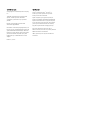 4
4
-
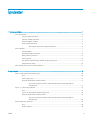 5
5
-
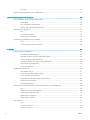 6
6
-
 7
7
-
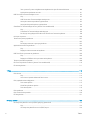 8
8
-
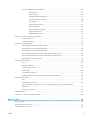 9
9
-
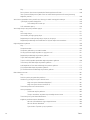 10
10
-
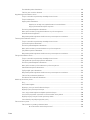 11
11
-
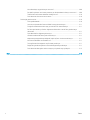 12
12
-
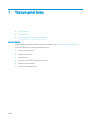 13
13
-
 14
14
-
 15
15
-
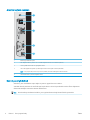 16
16
-
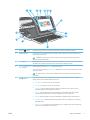 17
17
-
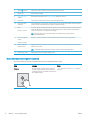 18
18
-
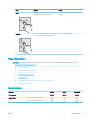 19
19
-
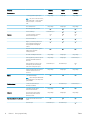 20
20
-
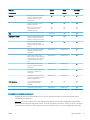 21
21
-
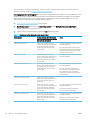 22
22
-
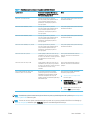 23
23
-
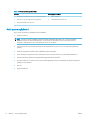 24
24
-
 25
25
-
 26
26
-
 27
27
-
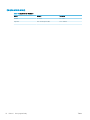 28
28
-
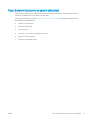 29
29
-
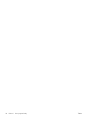 30
30
-
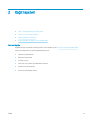 31
31
-
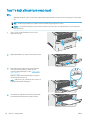 32
32
-
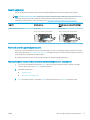 33
33
-
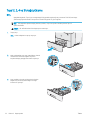 34
34
-
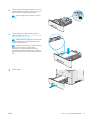 35
35
-
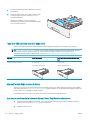 36
36
-
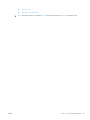 37
37
-
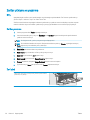 38
38
-
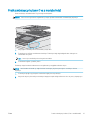 39
39
-
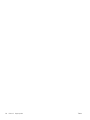 40
40
-
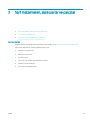 41
41
-
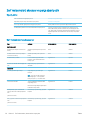 42
42
-
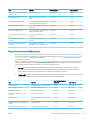 43
43
-
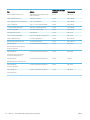 44
44
-
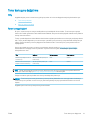 45
45
-
 46
46
-
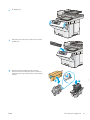 47
47
-
 48
48
-
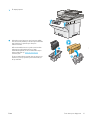 49
49
-
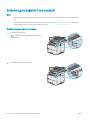 50
50
-
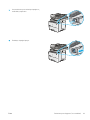 51
51
-
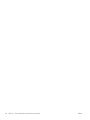 52
52
-
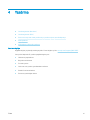 53
53
-
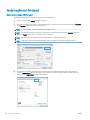 54
54
-
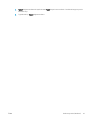 55
55
-
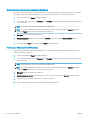 56
56
-
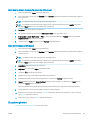 57
57
-
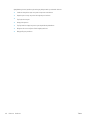 58
58
-
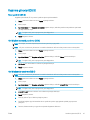 59
59
-
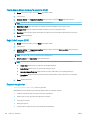 60
60
-
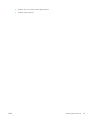 61
61
-
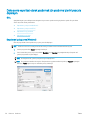 62
62
-
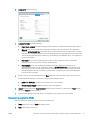 63
63
-
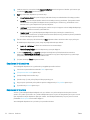 64
64
-
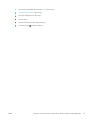 65
65
-
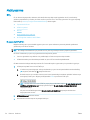 66
66
-
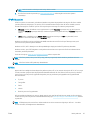 67
67
-
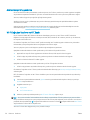 68
68
-
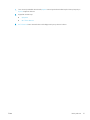 69
69
-
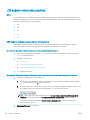 70
70
-
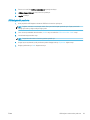 71
71
-
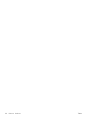 72
72
-
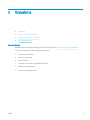 73
73
-
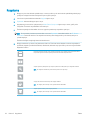 74
74
-
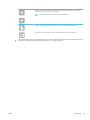 75
75
-
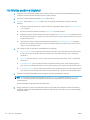 76
76
-
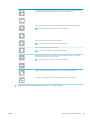 77
77
-
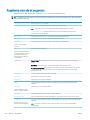 78
78
-
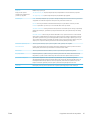 79
79
-
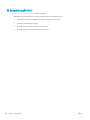 80
80
-
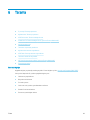 81
81
-
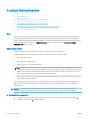 82
82
-
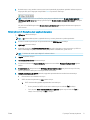 83
83
-
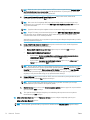 84
84
-
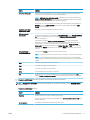 85
85
-
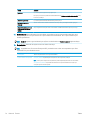 86
86
-
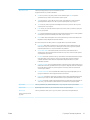 87
87
-
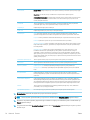 88
88
-
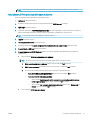 89
89
-
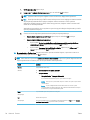 90
90
-
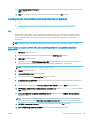 91
91
-
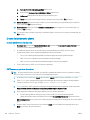 92
92
-
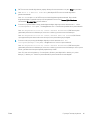 93
93
-
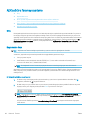 94
94
-
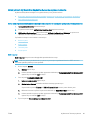 95
95
-
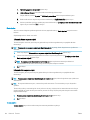 96
96
-
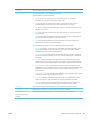 97
97
-
 98
98
-
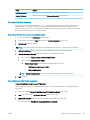 99
99
-
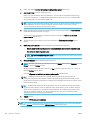 100
100
-
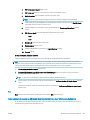 101
101
-
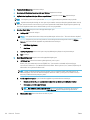 102
102
-
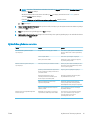 103
103
-
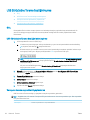 104
104
-
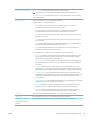 105
105
-
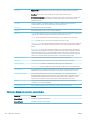 106
106
-
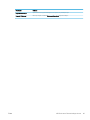 107
107
-
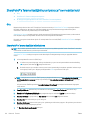 108
108
-
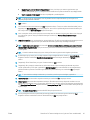 109
109
-
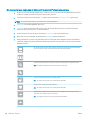 110
110
-
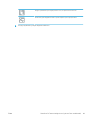 111
111
-
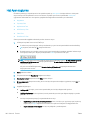 112
112
-
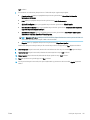 113
113
-
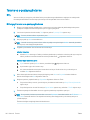 114
114
-
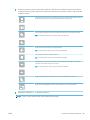 115
115
-
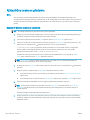 116
116
-
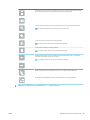 117
117
-
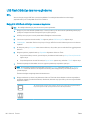 118
118
-
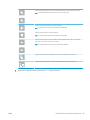 119
119
-
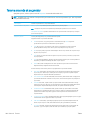 120
120
-
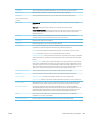 121
121
-
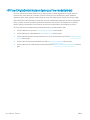 122
122
-
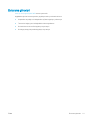 123
123
-
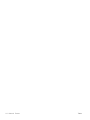 124
124
-
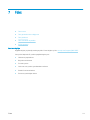 125
125
-
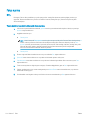 126
126
-
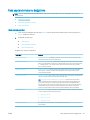 127
127
-
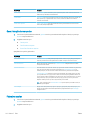 128
128
-
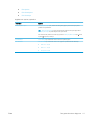 129
129
-
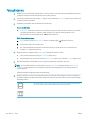 130
130
-
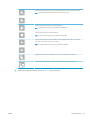 131
131
-
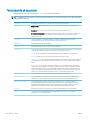 132
132
-
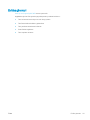 133
133
-
 134
134
-
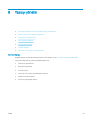 135
135
-
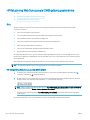 136
136
-
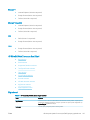 137
137
-
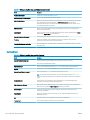 138
138
-
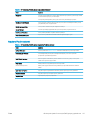 139
139
-
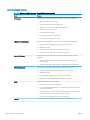 140
140
-
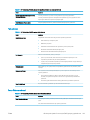 141
141
-
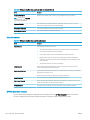 142
142
-
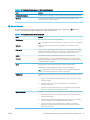 143
143
-
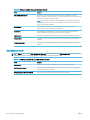 144
144
-
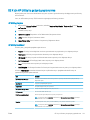 145
145
-
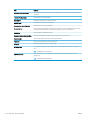 146
146
-
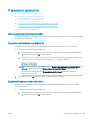 147
147
-
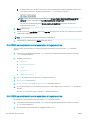 148
148
-
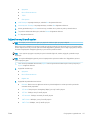 149
149
-
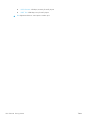 150
150
-
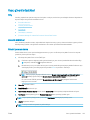 151
151
-
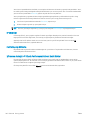 152
152
-
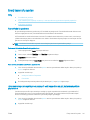 153
153
-
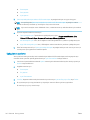 154
154
-
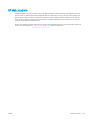 155
155
-
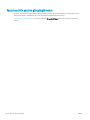 156
156
-
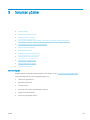 157
157
-
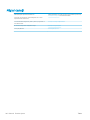 158
158
-
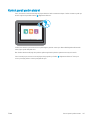 159
159
-
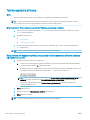 160
160
-
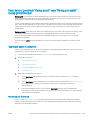 161
161
-
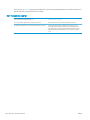 162
162
-
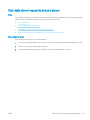 163
163
-
 164
164
-
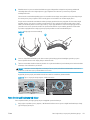 165
165
-
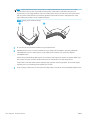 166
166
-
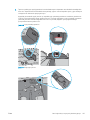 167
167
-
 168
168
-
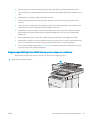 169
169
-
 170
170
-
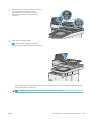 171
171
-
 172
172
-
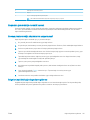 173
173
-
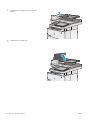 174
174
-
 175
175
-
 176
176
-
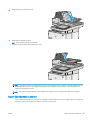 177
177
-
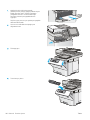 178
178
-
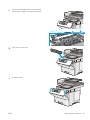 179
179
-
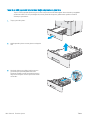 180
180
-
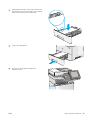 181
181
-
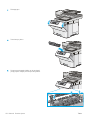 182
182
-
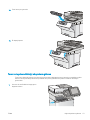 183
183
-
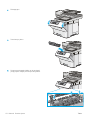 184
184
-
 185
185
-
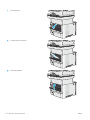 186
186
-
 187
187
-
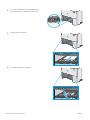 188
188
-
 189
189
-
 190
190
-
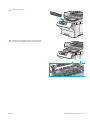 191
191
-
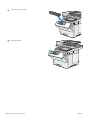 192
192
-
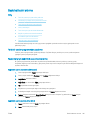 193
193
-
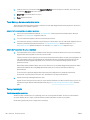 194
194
-
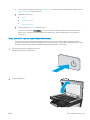 195
195
-
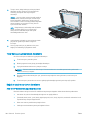 196
196
-
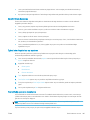 197
197
-
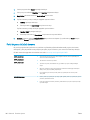 198
198
-
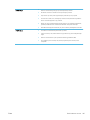 199
199
-
 200
200
-
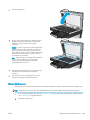 201
201
-
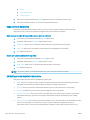 202
202
-
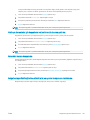 203
203
-
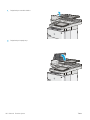 204
204
-
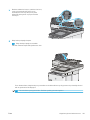 205
205
-
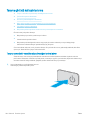 206
206
-
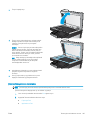 207
207
-
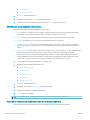 208
208
-
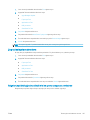 209
209
-
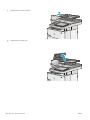 210
210
-
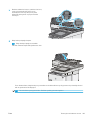 211
211
-
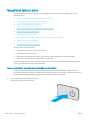 212
212
-
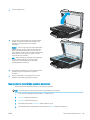 213
213
-
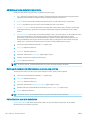 214
214
-
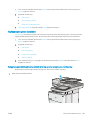 215
215
-
 216
216
-
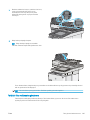 217
217
-
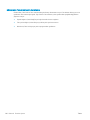 218
218
-
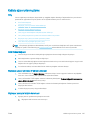 219
219
-
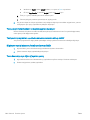 220
220
-
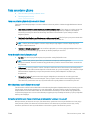 221
221
-
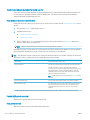 222
222
-
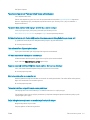 223
223
-
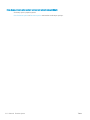 224
224
-
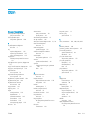 225
225
-
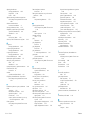 226
226
-
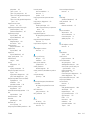 227
227
-
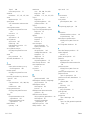 228
228
-
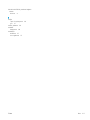 229
229
-
 230
230
-
 231
231
-
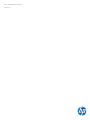 232
232
HP LaserJet Enterprise MFP M527 series Kullanım kılavuzu
- Tip
- Kullanım kılavuzu
- Bu kılavuz aynı zamanda aşağıdakiler için de uygundur:
İlgili makaleler
-
HP PageWide Managed Color MFP E58650 series Kullanım kılavuzu
-
HP LaserJet Managed M506 series Kullanım kılavuzu
-
HP LaserJet MFP M42625 series Kullanici rehberi
-
HP LaserJet Enterprise 500 MFP M525 Kullanım kılavuzu
-
HP LaserJet Enterprise 500 color MFP M575 Kullanım kılavuzu
-
HP Color LaserJet Pro MFP M377 series Kullanım kılavuzu
-
HP PageWide Enterprise Color 556 series Kullanım kılavuzu
-
HP Color LaserJet Pro MFP M274 series Kullanım kılavuzu
-
HP LaserJet Enterprise MFP M634 series Kullanım kılavuzu
-
HP LaserJet Enterprise MFP M633 series Kullanım kılavuzu